作者/来源:新睿云小编 发布时间:2019-10-17
想建站不知道咋配环境?跟笔者一样是萌新小白?IIS是个啥?那这个小白安装法适合你。
当然小白也是有梦想的,专业运维人员?往后看,后面“高大上”直接操作Windows sever的安装IIS方法也是有滴!(大神直接往后翻,看第二大点)
首先本文阅读前,咱得了解下IIS是什么东西!
互联网信息服务(英语:Internet Information Services),在台湾被称为网际网路资讯服务,是由微软公司提供的基于运行Microsoft Windows的互联网基本服务。最初是Windows NT版本的可选包,随后内置在Windows 2000、Windows XP Professional和Windows Server 2003一起发行,但在普遍使用的Windows XP Home版本上并没有IIS。
说白了,要想用Windows建站服务,IIS则是必须启用的……
一、IIS8小白安装方法
首先需要一个安装了宝达面板的服务器,不知道咋装宝塔面板?嗯……那个你看一下《1.5新睿云宝塔建站系列教程(Windows宝塔搭建)含视频教程》就能帮你到这了。
安装好了之后如图:
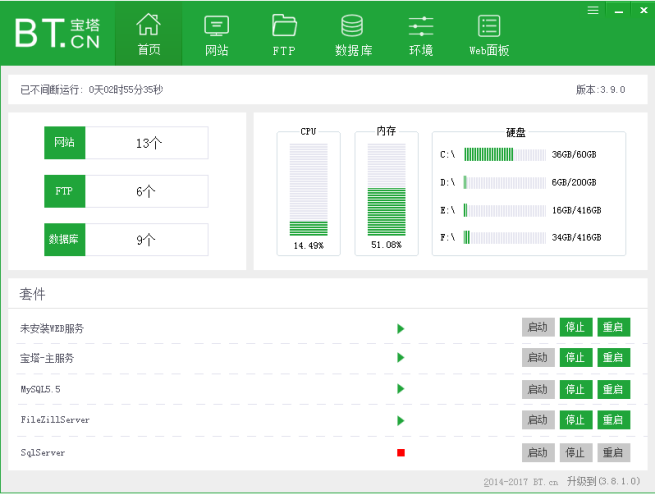
往又上角看,有一个环境的按钮,没看见?仔细看,你一定能发现……
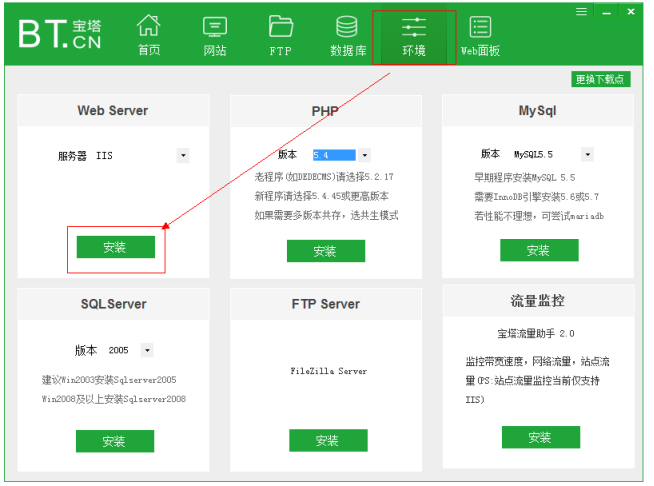
点击上图的IIS安装,直接搞定,很简单有木有!
当然宝塔安装IIS也有缺陷,其是根据系统版本自动选择,大体选择规律是Windows2003是IIS6,2008是IIS7,我本机是Windows8安装的IIS8版本。
二、IIS8大神安装套路
IIS包括FTP/FTPS、NNTP、和HTTPS/HTTP、SMTP等服务。 IIS可设置的内容包括:虚拟目录及访问权限、默认文件名称、以及是否允许浏览目录。
打开服务器管理器。
在“管理”菜单下,选择“添加角色和功能”:
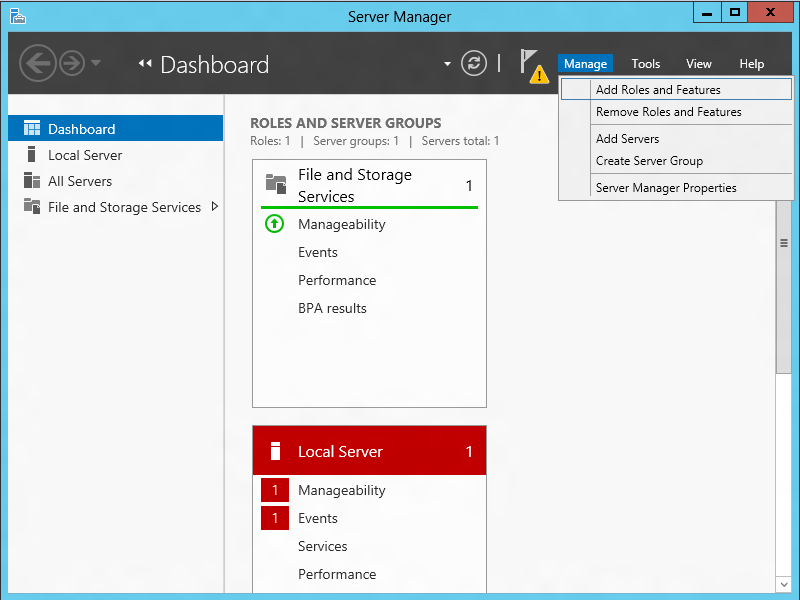
选择基于角色或基于功能的安装:
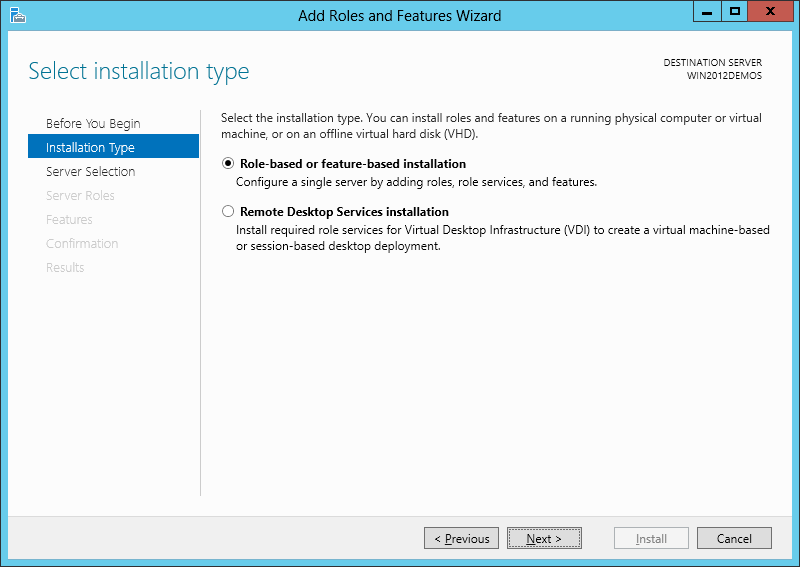
选择适当的服务器(默认情况下为本地),如下所示:
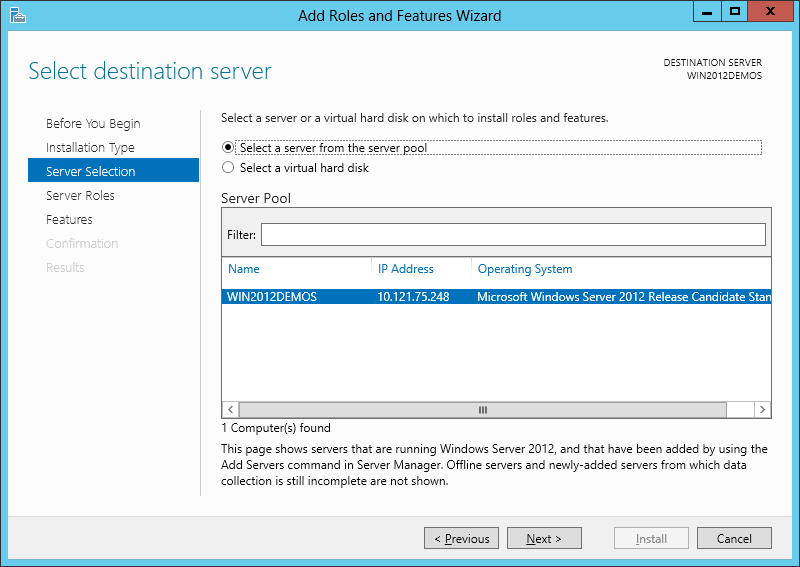
选择Web服务器(IIS):
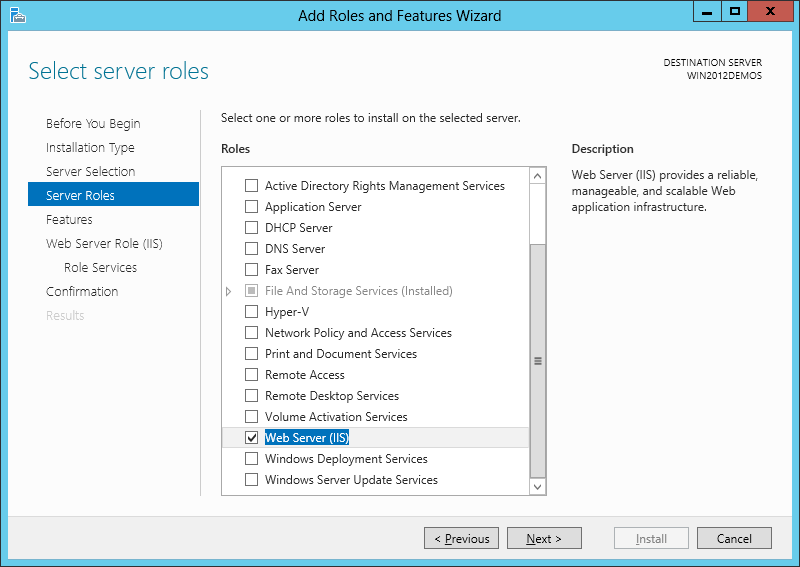
IIS不需要其他功能,因此请单击“下一步”:
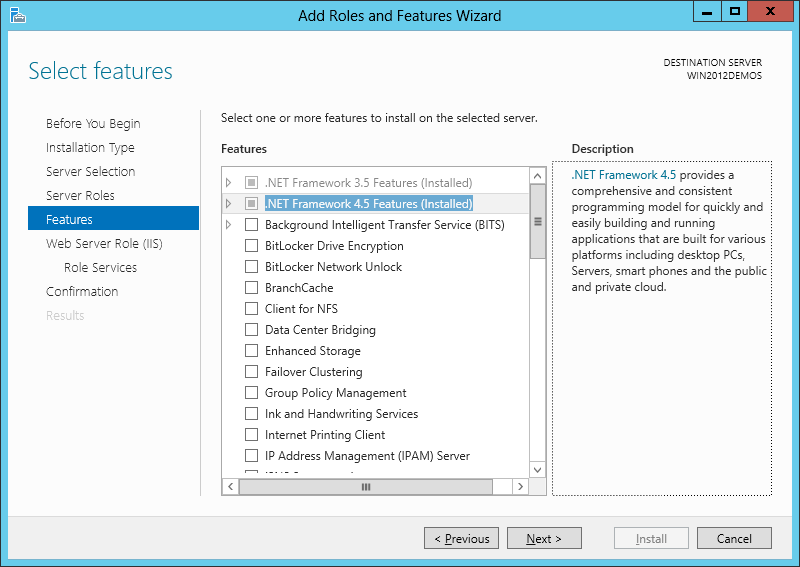
点击下一步:
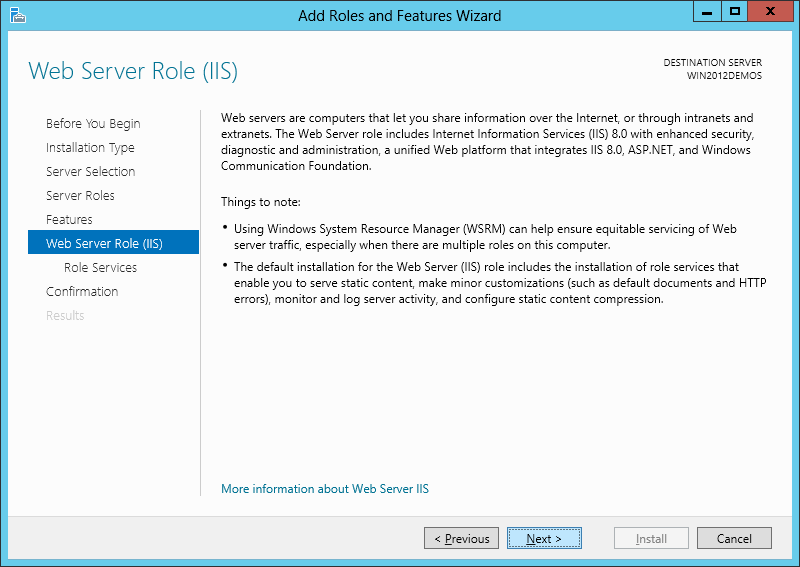
自定义您的IIS安装,或接受为您选择的默认设置,然后单击“下一步”:
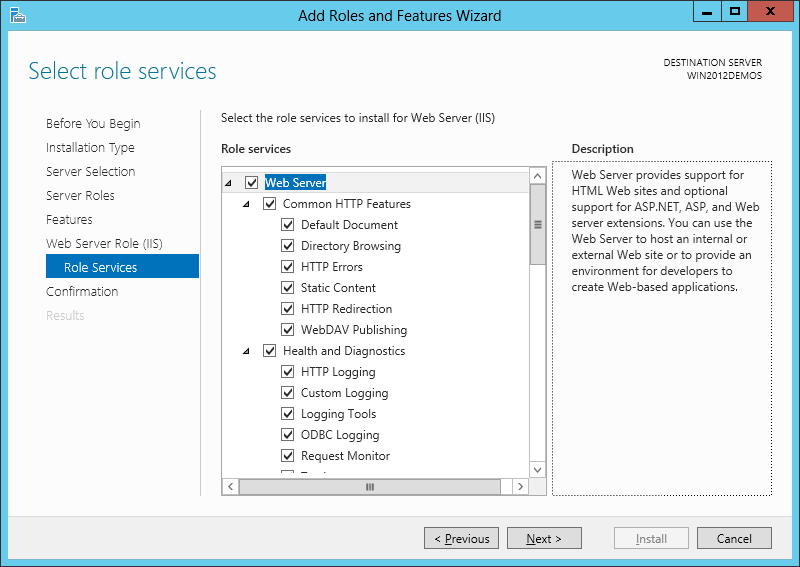
点击安装:
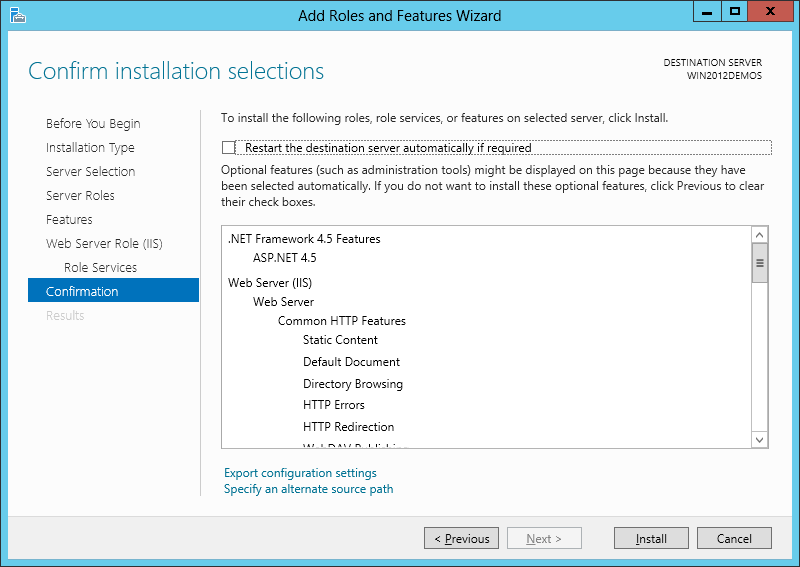
IIS安装完成后,向导将反映安装状态:
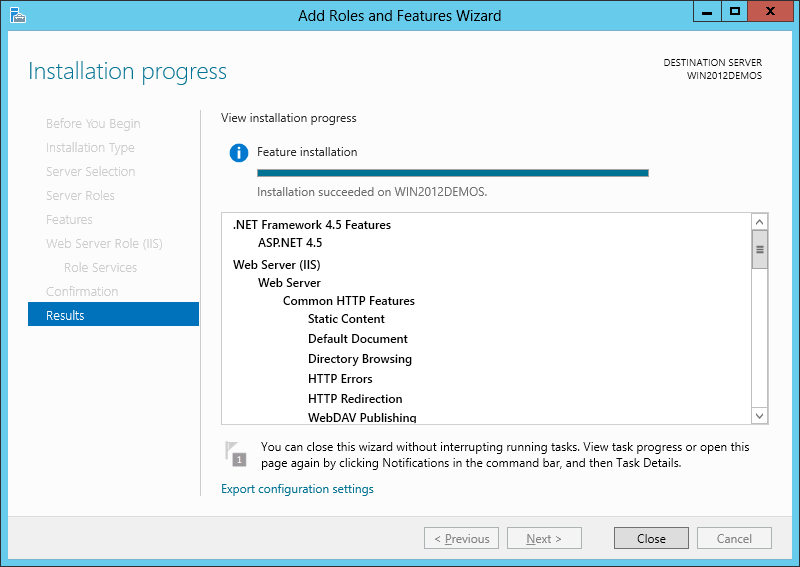
单击“关闭”退出向导。
当IIS安装完毕,您可以需要WEB服务或者建站,本文推荐您相关教程,或许有帮助哦!
1.3新睿云宝塔建站系列教程(wordpress建站)含视频教程
1.4新睿云宝塔建站系列教程(wordpress建站)含视频教程
1.5新睿云宝塔建站系列教程(Windows宝塔搭建)含视频教程